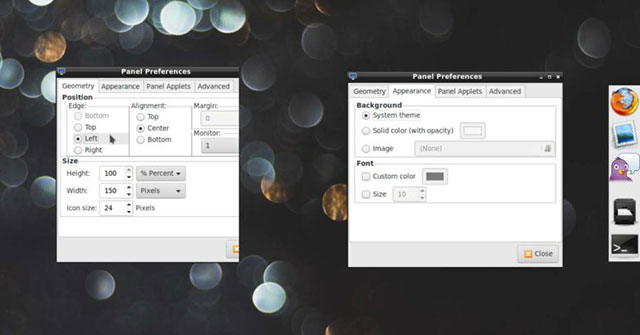LXDE là một trong những môi trường đồ họa nhẹ nhất bạn có thể chọn cho máy tính. Nếu LXDE là môi trường desktop chính của bạn, rất có thể bạn có thể đã chọn nó vì máy tính bị hạn chế phần nào về tài nguyên. Trong những trường hợp như thế này, có lẽ bạn không muốn chạy thêm launcher. Chúng cung cấp quyền truy cập dễ dàng vào các chương trình yêu thích, nhưng cũng làm tiêu tốn các tài nguyên có sẵn.
May mắn thay, giống như bất kỳ môi trường desktop nào khác hiện nay, LXDE cho phép bạn dễ dàng thêm các bảng điều khiển bổ sung vào desktop (không khác biệt gì so với launcher thông thường). Chúng có thể cung cấp quyền truy cập nhanh vào tất cả các chương trình yêu thích của bạn, cũng như một số widget hữu ích. Quá trình này đơn giản, nhanh chóng và tiêu tốn ít tài nguyên hơn nhiều so với việc bạn sử dụng một ứng dụng chuyên biệt cho mục đích đó.
Lưu ý: Bài viết này giả định rằng bạn đã sử dụng LXDE làm trình quản lý desktop.
Để tạo một bảng điều khiển mới trên desktop, nhấp chuột phải vào bảng hiện có và chọn “Create New Panel”.
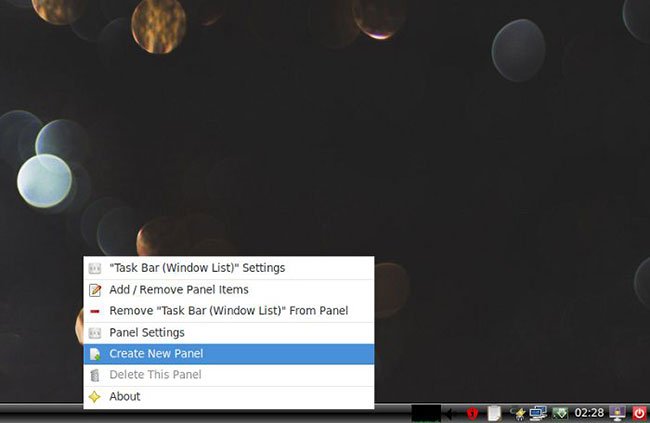
Hình chữ nhật màu xám lớn khó chịu ở phía cuối bên trái màn hình chính là bảng điều khiển mới. Đừng lo lắng về diện mạo của nó, vì bạn sẽ khắc phục vấn đề này ngay sau đây thôi. Ví dụ muốn bảng điều khiển xuất hiện ở bên phải màn hình (Edge: Right), chiều cao của nó sẽ được xác định động bởi nội dung (Height: Dynamic), để giảm chiều rộng xuống gần 1/3 giá trị mặc định, từ 150px xuống 64px.
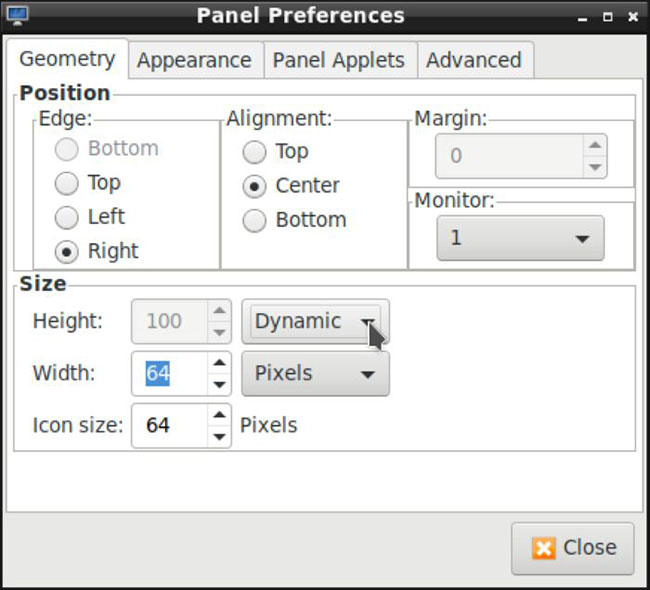
Chuyển sang Panel Applets, về cơ bản là danh sách nội dung (hiện đang trống) của bảng điều khiển mới. Nhấp vào “Add” để thêm một mục mới vào danh sách này.
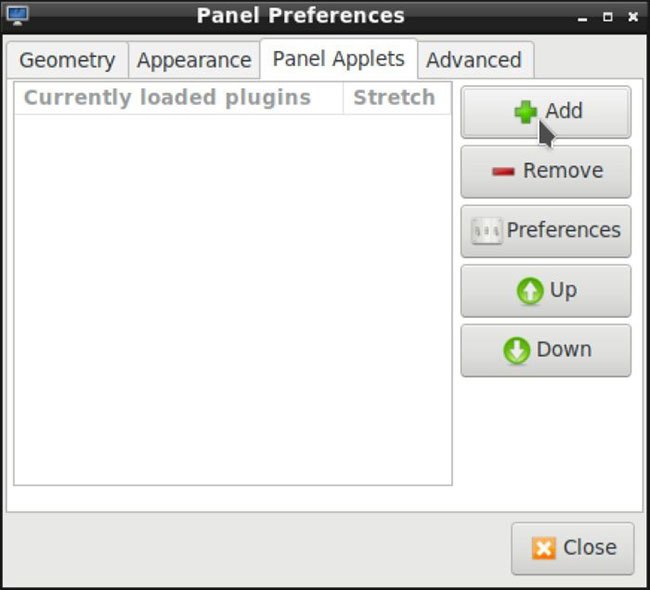
Có rất nhiều applet bạn có thể sử dụng để tùy chỉnh bảng điều khiển của mình như mong muốn. Hiện tại, hãy chọn Application Launch Bar, tùy chọn cho phép truy cập vào các ứng dụng được cài đặt nhiều nhất.
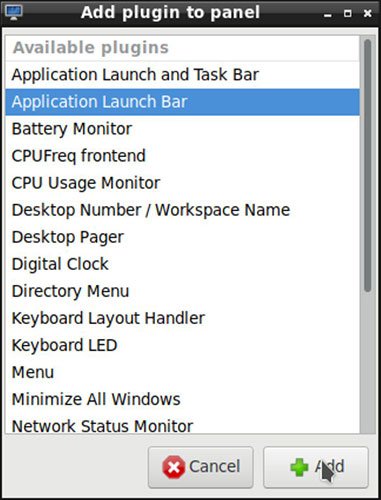
Một thanh trình khởi chạy ứng dụng đã được thêm vào bảng điều khiển bằng một nút lớn với dấu +. Nhấp vào nút này để xem danh sách tất cả các ứng dụng đã cài đặt, cho phép bạn chọn những ứng dụng muốn thêm vào bảng điều khiển của mình.
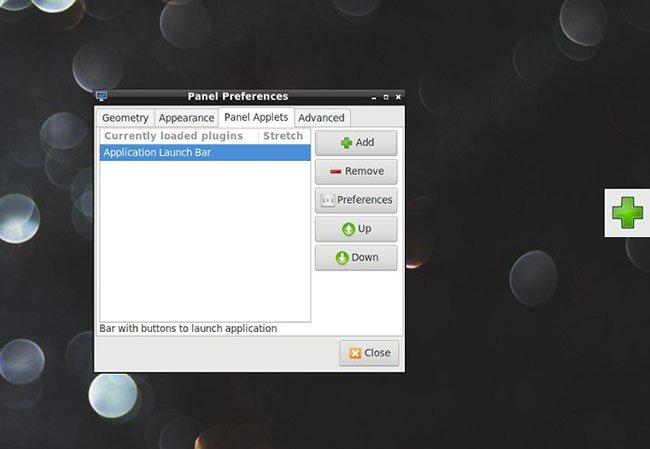
Bạn có thể thêm bao nhiêu ứng dụng mình muốn vào thanh này, nhưng bài viết khuyên bạn không nên quá lạm dụng nó vào thời điểm này và hãy suy nghĩ để tổ chức hoặc nhóm mọi thứ sao cho hợp lý. Mặc dù không có khả năng tổ chức như vậy khi chỉnh sửa danh sách chương trình, nhưng bạn có thể thêm các Application Launch Bar khác nhau cho các nhóm ứng dụng và tách chúng ra để phân biệt.
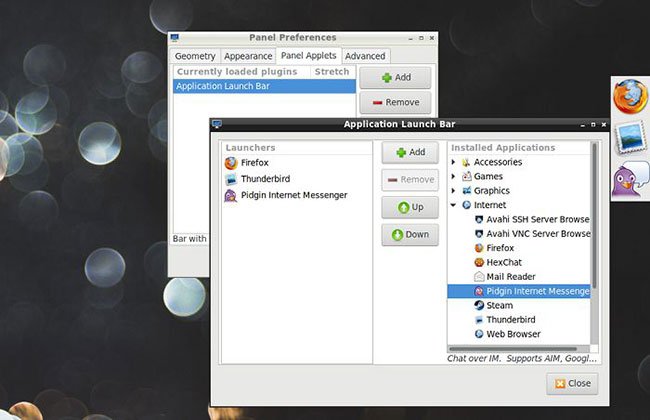
Quay trở lại menu trước và nhấp lại vào nút + để thêm một mục mới vào bảng điều khiển. Lần này, hãy chọn một Spacer, hiển thị một “khoảng trống” tại vị trí của bảng điều khiển nơi bạn thêm nó.
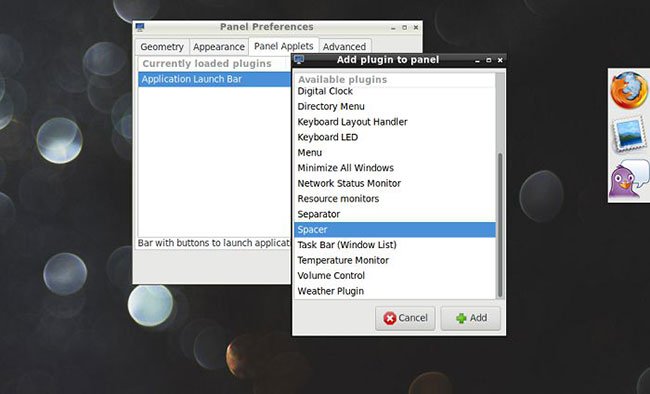
Với spacer hoàn toàn mới ngay sau thanh đầu tiên, bây giờ, bạn có thể thêm thanh thứ hai sau spacer. Bằng cách sử dụng các kết hợp thanh và spacer khác nhau, bạn có thể nhóm trực quan và giữ tất cả các thành phần bảng điều khiển được tổ chức một cách hợp lý.
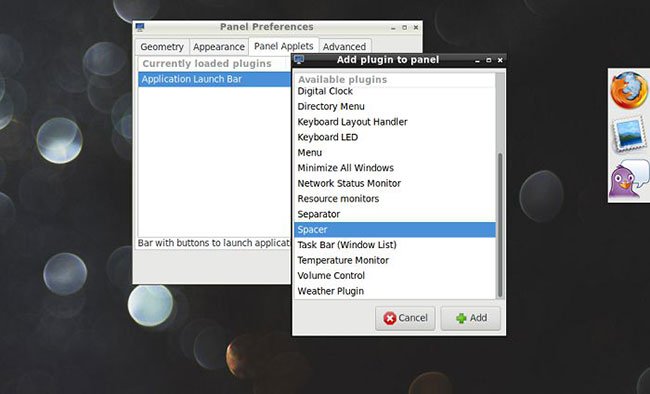
Spacer ban đầu sẽ chiếm ít không gian đến mức gần như vô hình. Để khắc phục, nhấp chuột phải vào nó, chọn “Spacer Settings” và thay đổi kích thước từ cửa sổ pop-up xuất hiện.
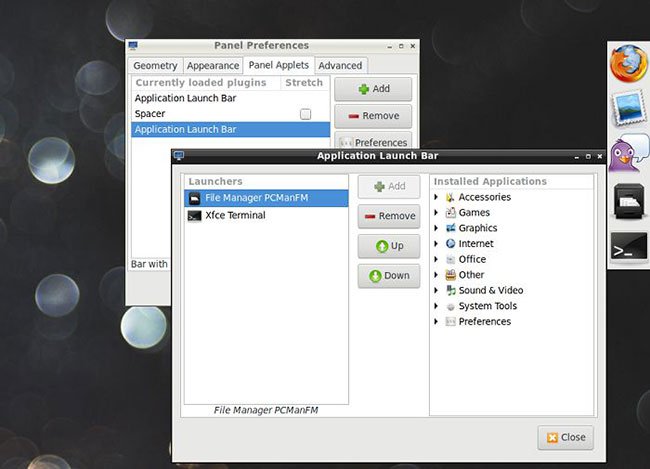
Bảng điều khiển, theo mặc định, sẽ trông dường như không màu, sao chép cài đặt mặc định của desktop. Để làm nổi bật màu sắc trên đó, hãy truy cập tab Appearance. Ở đó, nhấp vào “Solid color (with opacity)”. Trong cửa sổ mới pop-up, bạn có thể chọn cả màu nền của bảng điều khiển cũng như độ trong suốt cho nó (bằng cách thay đổi giá trị Opacity).
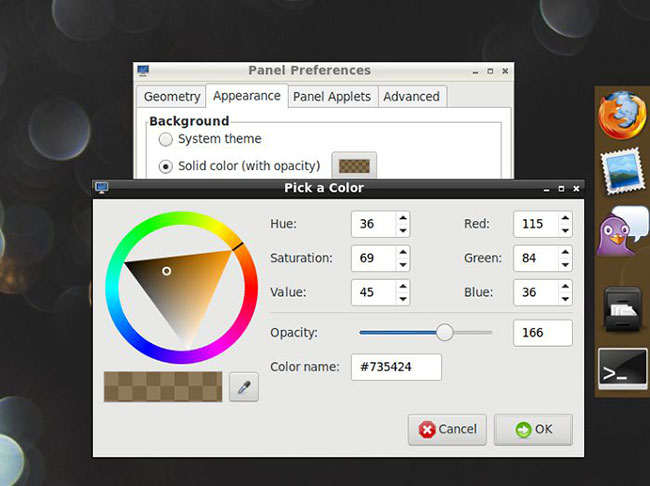
Cuối cùng, để tránh việc bảng điều khiển mới chiếm dụng phần diện tích màn hình hữu ích, hãy chuyển đến tab Advanced và kích hoạt tùy chọn “Minimize panel when not in use”. Ngoài ra, lưu ý rằng trường “Size when minimized” cho phép bạn thiết lập việc bảng điều khiển sẽ chiếm bao nhiêu không gian, khi nó bị ẩn trên màn hình.
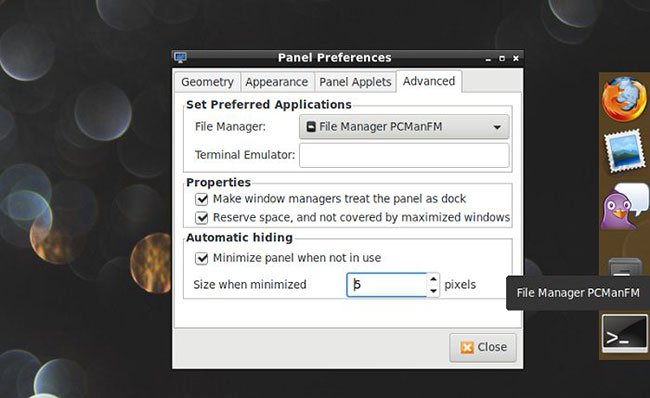
Mặc dù bài viết tập trung vào việc khởi chạy các ứng dụng, vì đó là lý do chính để sử dụng những trình khởi chạy chương trình độc lập, nhưng cũng đáng để xem qua các applet khác mà bạn có thể thêm vào bảng điều khiển của mình. Những thứ đó sẽ cho phép bạn biến bảng điều khiển của mình từ các bộ sưu tập chương trình đơn giản thành những điểm kiểm soát trung tâm cho toàn bộ máy tính, để gần hơn với launcher của bên thứ ba trong thực tế.
Chúc bạn thực hiện thành công!